Tvorba a správa článků
Přihlaste se do administrace vašeho zpravodajského portálu a v levé nabídce vyberte ČLÁNKY a PŘIDAT ČLÁNEK. Další možností je tlačítko nad přehledem.
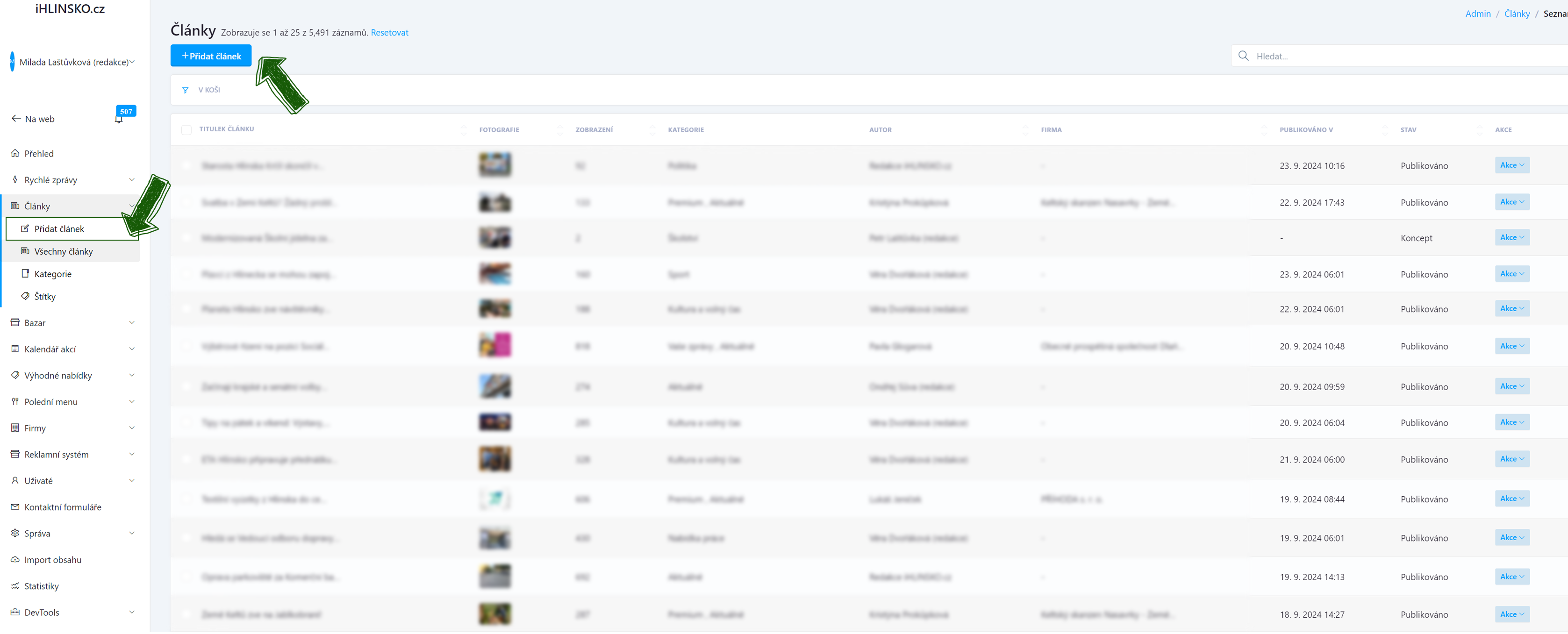
Vyplníte všechna požadovaná políčka. Titulek by měl být poutavý a lákat k přečtení článku. Totéž platí o úvodní fotografii. Tu nahrajete pomocí tlačítka VYBRAT SOUBOR.
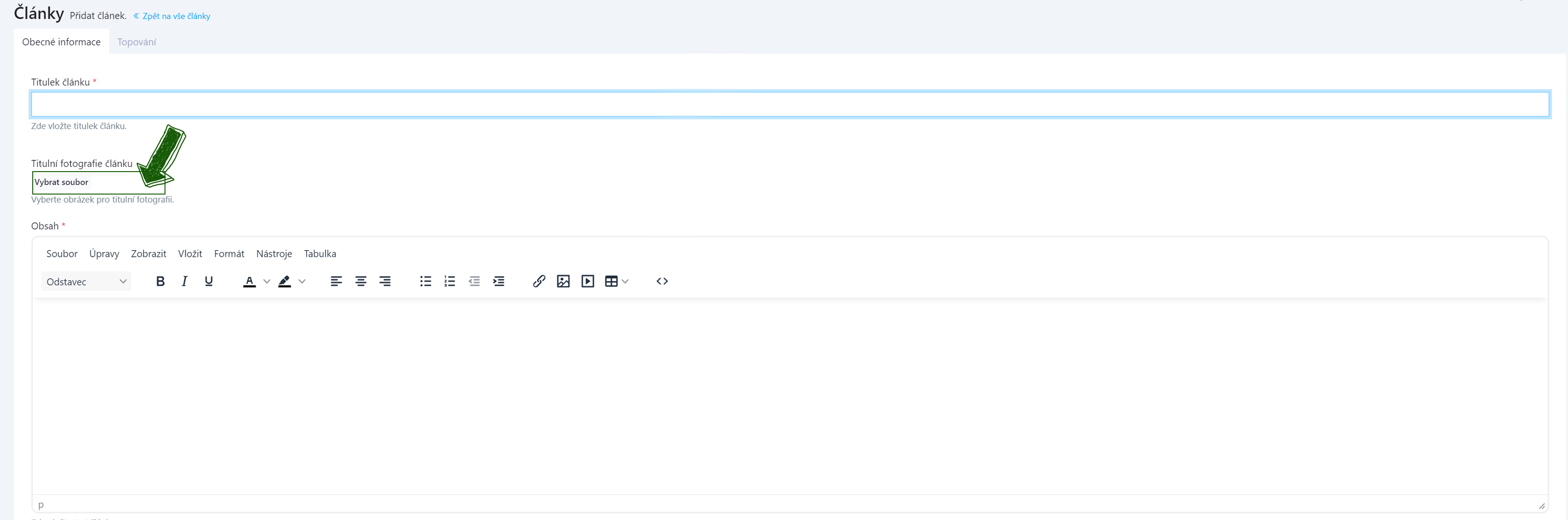
Do kolonky obsah napíšete text článku. Vhodné je napsat úvodní odstavec tučným písmem a shrnout v něm nejdůležitější body článku. Dobře působí také citace zasazené do textu.
Pokud text do kolonky vkládáte, je dobré ho nejprve vložit do adresního řádku, příp. do txt souboru, aby se odstranilo formátování.
Pokud chcete přidat k článku více fotografií, nahrajete je do galerie pomocí tlačítka Klikněte nebo přetáhněte soubory sem pro nahrání.

Vyberte, do jaké kategorie chcete článek zařadit. Po kliknutí do kolonky se vám zobrazí nabídka.
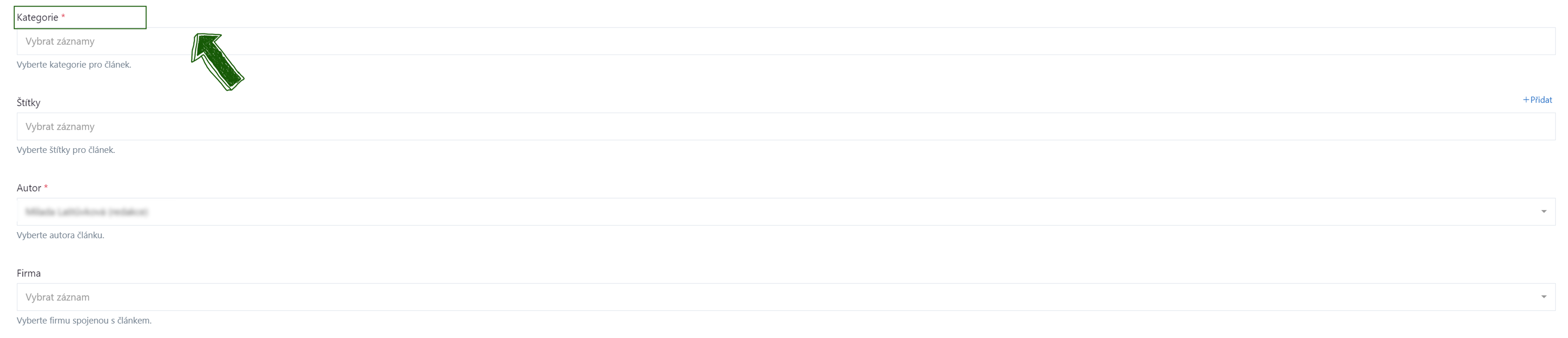
Vyplňte štítek. Vhodné je zvolit slova, která se článku týkají – osoby, které se akce zúčastnili, název akce, město, kde se akce konala,…
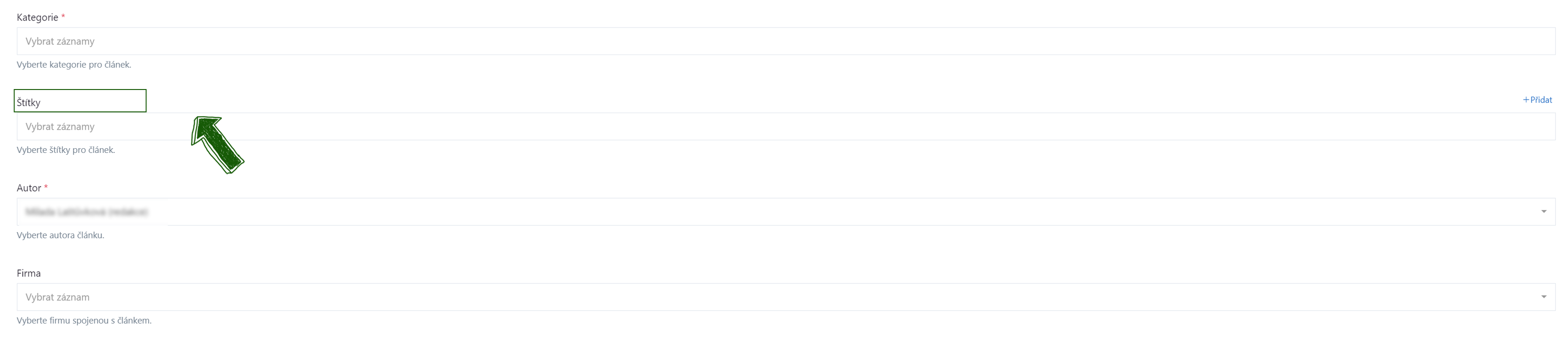
Uveďte autora článku.
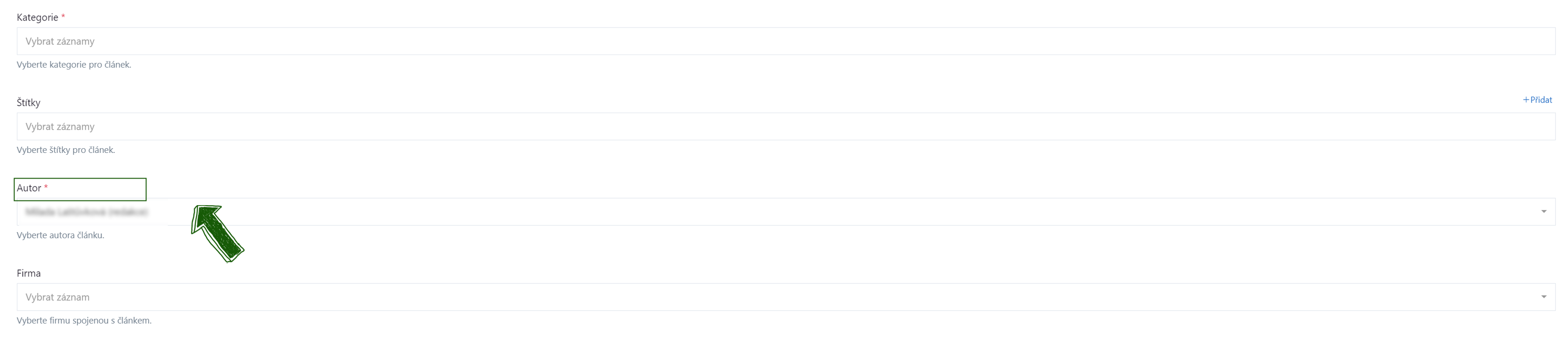
Pokud chcete článek publikovat pod hlavičkou instituce, vyberete firmu.
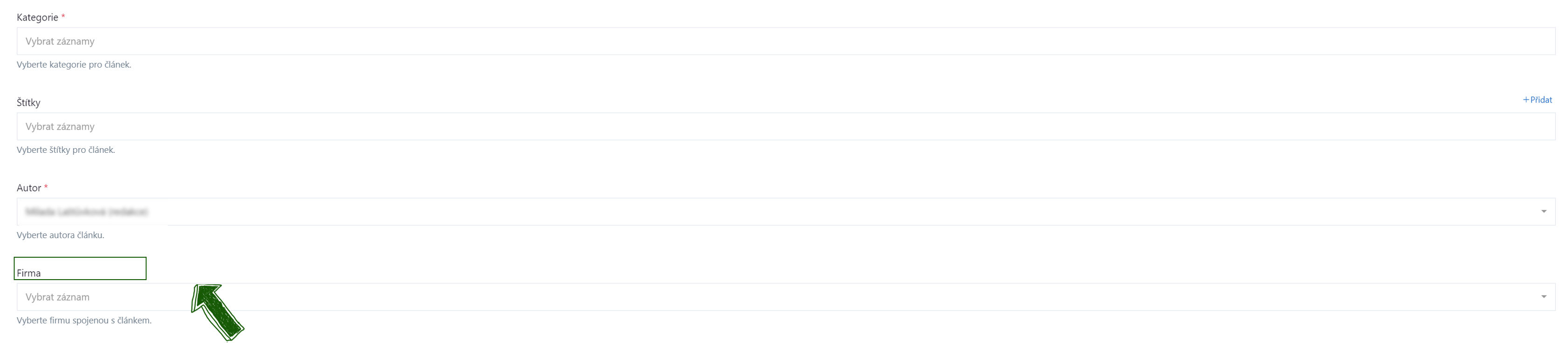
Další kolonkou je SLUG. Tato kolonka se vyplňuje automaticky na základě titulku. Ručně ji můžete upravit ve chvíli, kdy máte článek již publikovaný, zveřejněný na sociálních sítích nebo kdekoli sdílený a potřebujete změnit nadpis. Ve chvíli, kdy změníte titulek, změní se automaticky i slug a odkazy by přestaly fungovat. Zkopírujete si tedy nejprve ten původní a po upravení nadpisu ho opět vložíte zpět.
V kolonce publikováno, můžete nastavit datum a čas zveřejnění článku.
V kolonce stav zvolíte, zda chcete článek publikovat, uložit do konceptů, nebo ho uložit jako čeká na schválení. Pokud uložíte článek do konceptů, je viditelný pouze v administraci. Pokud dáte ČEKÁ NA SCHVÁLENÍ, může ho vidět kdokoli, komu pošlete odkaz. Tuto možnost využíváme v případě, že je třeba si článek s klientem schválit.

Články můžete také topovat na první pozici hlavní strany kliknutím na tl. VYPNUTO. V další kolonce pak nastavíte, do kdy se bude na této pozici zobrazovat.

Nakonec kliknete na ULOŽIT.
Pokud v levém menu vyberete VŠECHNY ČLÁNKY, uvidíte kompletní seznam článků.

Zde můžete dále se články pracovat, editovat je, zobrazit si náhled, získat obrázek pro sociální sítě, duplikovat článek nebo článek smazat.

Nejnovější komentáře